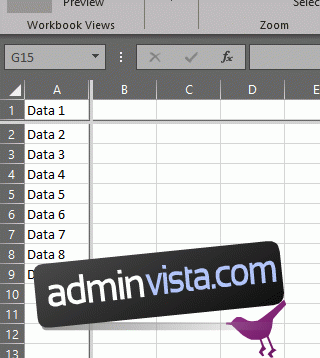Att dela upp skärmen, antingen lodrätt eller vågrätt, är ett utmärkt sätt att förbättra din effektivitet i Excel. Genom att använda denna funktion kan du samtidigt betrakta olika sektioner av ett kalkylblad, vilket underlättar jämförelsen av data. Här beskrivs hur du gör.
Användning av delad skärm
Ett kalkylblad fyllt med data kan vara svårt att navigera i, särskilt om du vill jämföra information från olika delar. Genom att använda Excels funktion för delad skärm kan du underlätta den här processen. Excel ger dig också möjligheten att skräddarsy uppdelningen av skärmen efter dina specifika behov.
Det är enkelt att hitta funktionen för delad skärm. Klicka på fliken ”Visa” och därefter på alternativet ”Dela”.
Det finns flera sätt att utnyttja denna funktion för att dela upp skärmen.
Skapa fyra jämstora rutor
Excel kan dela upp skärmen i fyra lika stora rutor. Det innebär att du ser fyra kopior av ditt kalkylblad på samma skärm! För att göra detta, se till att cell A1 är markerad.

Gå sedan tillbaka till fliken ”Visa” och klicka på ”Dela”-knappen. Detta delar skärmen i fyra identiska kalkylblad.
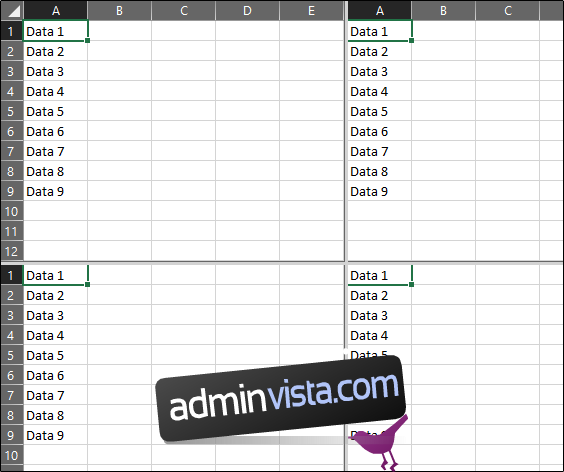
Du kan justera delningen genom att klicka och dra i kanterna eller mittsektionen mellan de olika kalkylbladen.
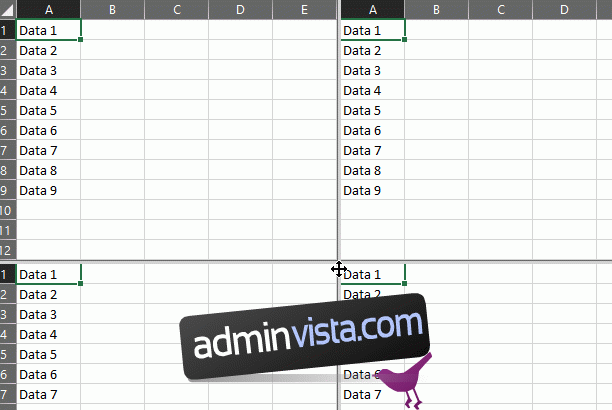
Lodräta och vågräta uppdelningar
Om du inte behöver fyra kopior av kalkylbladet kan du istället dela skärmen i två delar. Du kan välja att dela den antingen vågrätt eller lodrätt, beroende på dina behov.
För en vågrät delning, välj en cell i kolumn A (förutom A1-cellen). Klicka sedan på ”Dela” under fliken ”Visa”. Delningen kommer att visas ovanför den valda raden. Om du exempelvis väljer cell A5 kommer delningen se ut så här:
En lodrät delning görs på samma sätt. Välj en cell i valfri kolumn (förutom kolumn A) i rad 1 och klicka på ”Dela”-knappen.

Det är inte nödvändigt att följa dessa regler exakt. Om du markerar en valfri cell kommer kalkylbladet att delas. Tänk bara på att om du inte väljer en cell från första raden eller kolumn A, kommer skärmen att delas i fyra istället för två delar.
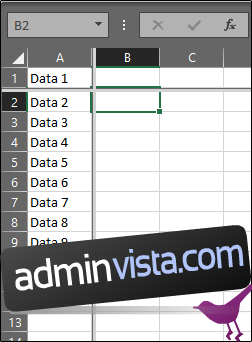
När du är klar och vill återgå till ett enda kalkylblad, klickar du bara på ”Dela”-alternativet igen för att stänga av det. Alternativt kan du dra kanterna av de delade skärmarna till fönstrets kant för att inaktivera funktionen.